VLC, en applikation ofta sedd som förstahandsvalet, hanterar en imponerande mängd olika mediefilstyper. Den utmärker sig i att spela både ljud- och videofiler, och stödjer dessutom ett brett spektrum av mer ovanliga format.
Även om VLC-spelaren är mest känd för sin roll som en utmärkt mediaspelare, så har den kapacitet för mer än bara att spela upp videor och musik. Den kan exempelvis streama direktsändningar från internet, göra skärminspelningar och även konvertera filer till olika format.
VLC-spelaren erbjuder stöd för ett flertal format vid filkonvertering. Under konverteringsprocessen har du också möjlighet att minska bildfrekvensen i videor och bitrate för ljudet. Användargränssnittet är kanske inte det mest intuitiva, men det är funktionellt nog att uppnå sitt syfte.
Ljudlös Konvertering med VLC?
Videokonvertering i VLC kan vara en komplex uppgift med många valmöjligheter. Det är viktigt att noggrant kontrollera alla inställningar när du konverterar videor för att undvika problem.
VLC Konverterar till [file_extension] Utan Ljud
Om det konverterade videoklippet saknar ljud, indikerar det att något antingen inte är markerat eller korrekt inställt. Här är några lösningar du kan prova:
1. Granska Ljudströmmen
VLC-spelaren hanterar video- och ljudströmmar separat. Det är möjligt att ljudströmmen inte aktiverades under konverteringen, vilket resulterar i att videon konverteras utan ljud.
Starta VLC-spelaren.
Navigera till ”Media” och välj ”Konvertera/Spara”.
Lägg till videon du avser att konvertera.
Klicka på verktygsikonen (skiftnyckel) bredvid profilmenyn.
Gå till ”Ljudcodec”-fliken.
Säkerställ att ”Ljud” är aktiverat.
Slutför videokonverteringen och verifiera ljudet i den resulterande filen.
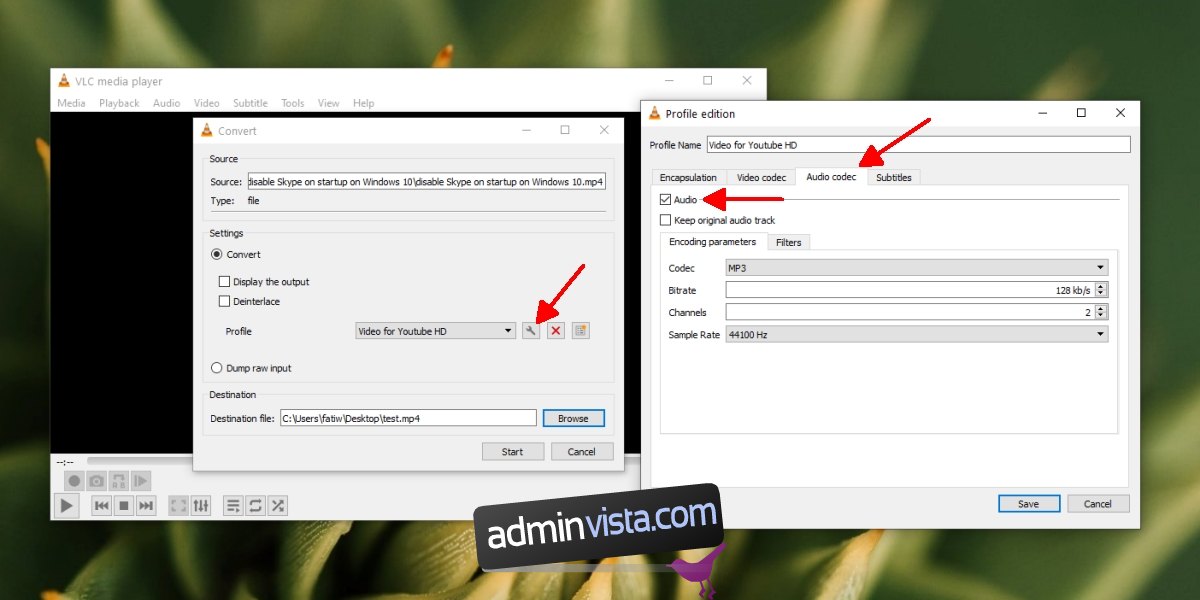
2. Justera Ljudets Samplingsfrekvens
Ljud har en egenskap, samplingsfrekvens, som påverkar dess kvalitet. Om en fil bearbetas med en samplingsfrekvens som avviker från originalet, kan det leda till att ljudet inte spelas upp eller konverteras korrekt.
Öppna Utforskaren.
Leta upp den ursprungliga videofilen.
Högerklicka på filen och välj ”Egenskaper”.
Klicka på fliken ”Detaljer”.
Under ”Ljud”-sektionen, kontrollera ljudets nuvarande samplingsfrekvens.
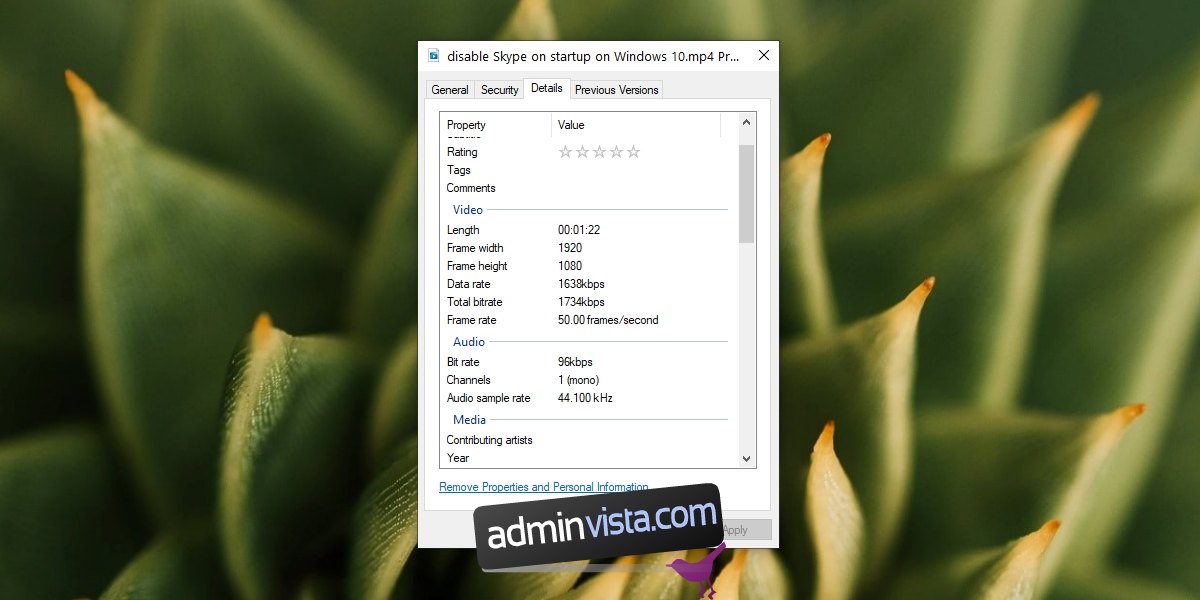
Starta VLC-spelaren och lägg till den video du vill konvertera.
I ljudinställningarna väljer du en samplingsfrekvens som överensstämmer med originalfilens.
Konvertera filen, och ljudet bör nu spelas upp som det ska.
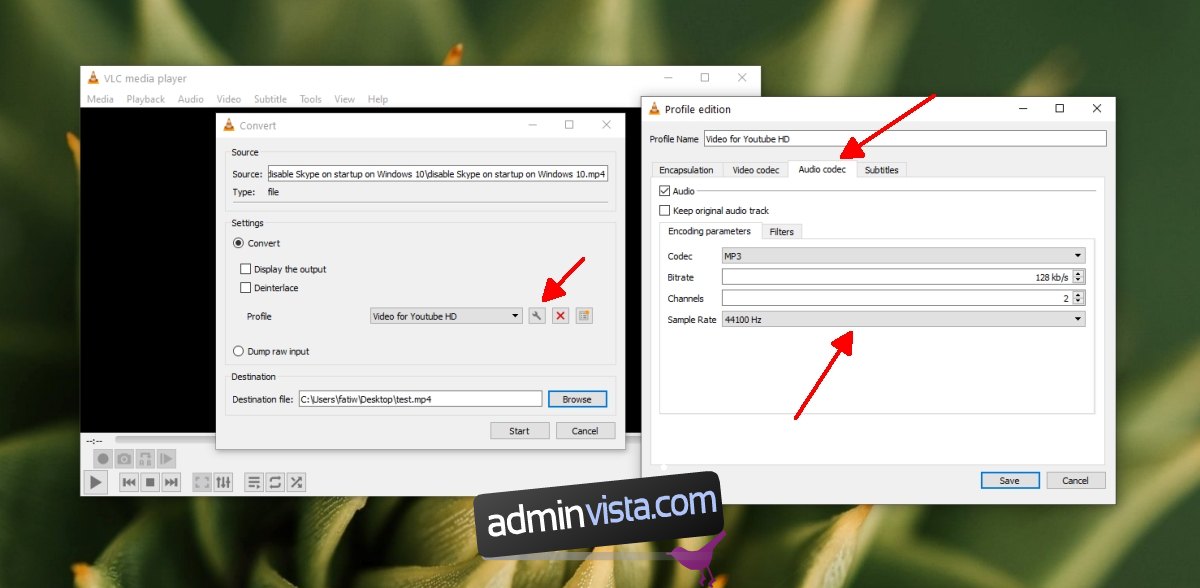
3. Ändra Standardöverensstämmelse
VLC använder FFMPEG för att konvertera filer. FFMPEG är den underliggande codec som används för att bearbeta många filformat.
Öppna VLC-spelaren.
Gå till ”Verktyg” och sedan ”Inställningar”.
Aktivera ”Alla” för att visa alla inställningar i VLC.
Expandera ”Input/Codecs”.
Expandera ”Video Codecs”.
Välj FFMPEG.
I panelen till höger, leta efter ”Strikt standardefterlevnad”.
Sätt dess värde till -2.
Spara ändringen.
Konvertera filen.
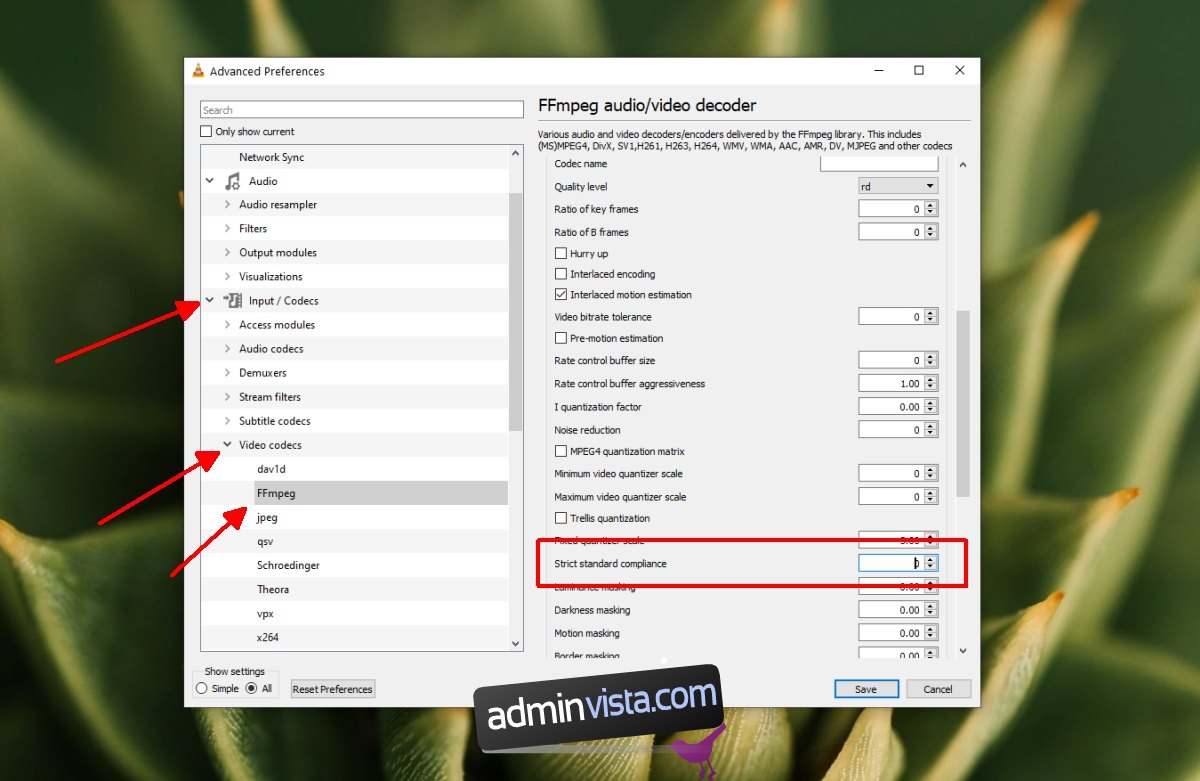
Sammanfattning
VLC-spelaren är en mångsidig applikation för mediauppspelning, men den kanske inte är det optimala valet för videokonvertering. Även om den använder FFMPEG, kan användargränssnittet upplevas som komplicerat och konverterade filer kan uppvisa problem. Om möjligt, är det fördelaktigt att utforska andra alternativ för videokonvertering och använda VLC enbart om det inte finns bättre tillgängliga alternativ.